Virtual PC 2007 の初期設定 (2/2)
以下はデフォルトの見本です。
* * * * * * * * * * * * * * * * *
▼⑥ それ以外のオプションも見てみましょう。デフォルトで構わないと思います。
▼ ハードウェア依存の仮想化機能
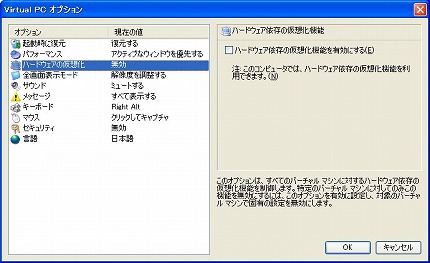
・ハードウェア依存の仮想化機能を有効にする(E)
注: このコンピュータでは、ハードウェア依存の仮想化機能を利用できます。(N)
説明:「このオプションは、すべてのバーチャル マシンに対するハードウェア依存の仮想化機能を制御します。特定のバーチャル マシンに対してのみこの機能を無効にするには、このオプションを有効に設定し、対象のバーチャル マシンで固有の設定を無効にします。」
▼ 全画面表示モード
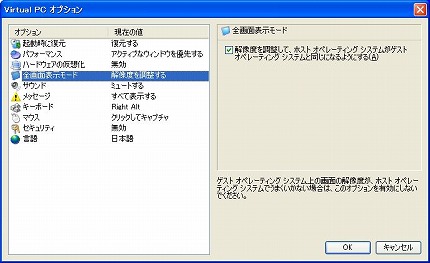
・解像度を調整して、ホスト オペレーティング システムがゲスト オペレーティング システムと同じになるようにする(A)
説明:「ゲスト オペレーティング システム上の画面の解像度が、ホスト オペレーティング システムでうまくいかない場合は、このオプションを有効にしないでください。」
▼ サウンド
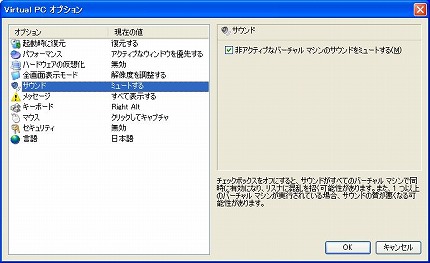
・非アクティブなバーチャル マシンのサウンドをミュートする(M)
説明:「チェックボックスをオフにすると、サウンドがすべてのバーチャル マシンで同時に有効になり、リスナに混乱を招く可能性があります。また、1 つ以上のバーチャル マシンが実行されている場合、サウンドの質が悪くなる可能性があります。」
▼ メッセージ
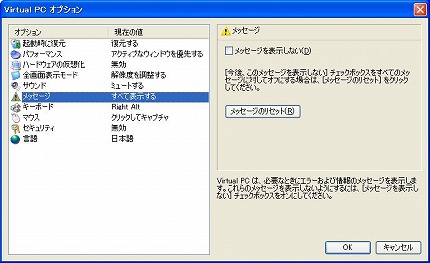
・メッセージを表示しない(D)
[今後、このメッセージを表示しない] チェックボックスをすべてのメッセージに対してオフにする場合は、[メッセージのリセット] をクリックしてください。
説明:「Virtual PC は、必要なときにエラーおよび情報のメッセージを表示します。これらのメッセージを表示しないようにするには、[メッセージを表示しない] チェックボックスをオンにしてください。」
▼ キーボード
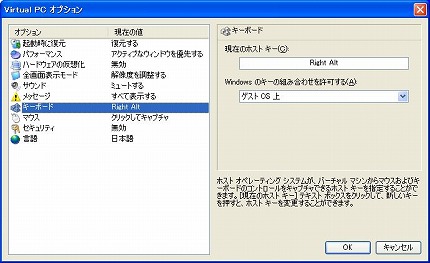
・現在のホスト キー(C): Right Alt
・Windows のキーの組み合わせを許可する(A):ゲスト OS 上
説明:「ホスト オペレーティング システムが、バーチャル マシンからマウスおよびキーボードのコントロールをキャプチャできるホスト キーを指定することができます。[現在のホスト キー] テキスト ボックスをクリックして、新しいキーを押すと、ホスト キーを変更することができます。」
▼ マウス
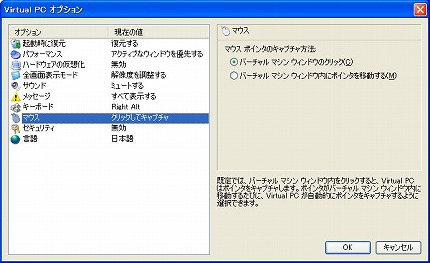
・マウス ポインタのキャプチャ方法:
バーチャル マシン ウィンドウのクリック(C)
バーチャル マシン ウィンドウ内にポインタを移動する(M)
説明:「既定では、バーチャル マシン ウィンドウ内をクリックすると、Virtual PC はポインタをキャプチャします。ポインタがバーチャル マシン ウィンドウ内に移動するたびに、Virtual PC が自動的にポインタをキャプチャするように選択できます。」
▼ セキュリティ
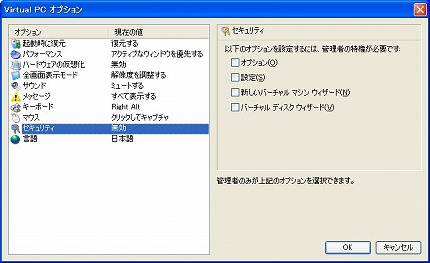
以下のオプションを設定するには、管理者の特権が必要です:
・オプション(O)
・設定(S)
・新しいバーチャル マシン ウィザード(N)
・バーチャル ディスク ウィザード(V)
説明:「管理者のみが上記のオプションを選択できます。」
▼ 言語
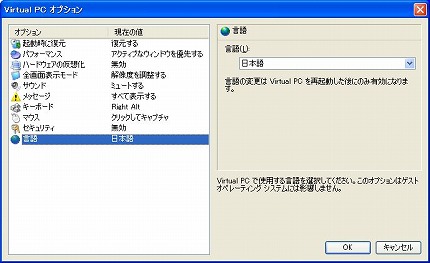
言語(L):日本語
言語の変更は Virtual PC を再起動した後にのみ有効になります。
説明:「Virtual PC で使用する言語を選択してください。このオプションはゲスト オペレーティング システムには影響しません。」
関連記事
-

-
Virtual PC 2007 の初期設定 (1/2)
Virtual PC 2007のオプション(=環境設定)はデフォ …